 内容设计原则-三把握细节原则
内容设计原则-三把握细节原则
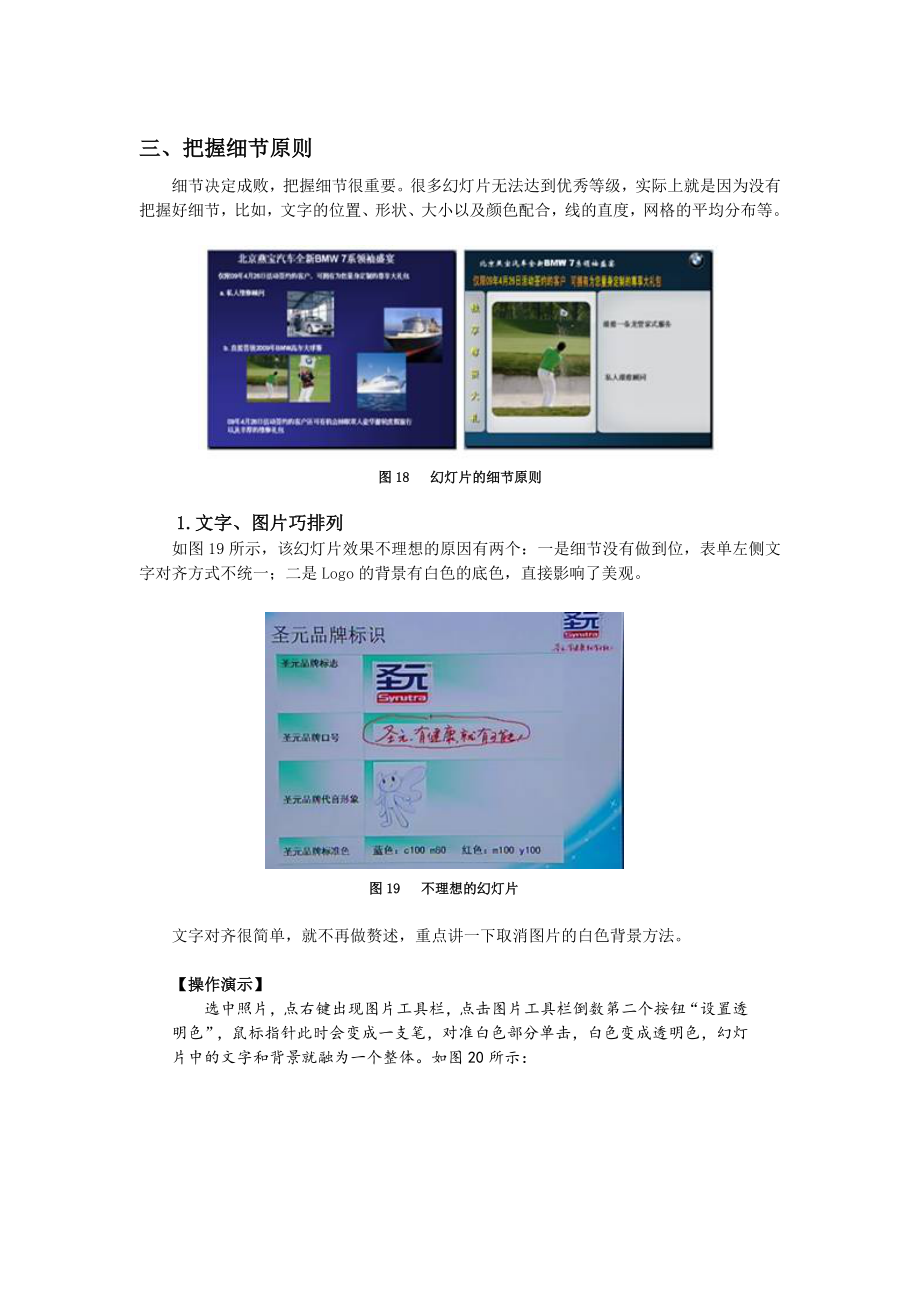


《内容设计原则-三把握细节原则》由会员分享,可在线阅读,更多相关《内容设计原则-三把握细节原则(7页珍藏版)》请在装配图网上搜索。
1、三、把握细节原则细节决定成败,把握细节很重要。很多幻灯片无法达到优秀等级,实际上就是因为没有把握好细节,比如,文字的位置、形状、大小以及颜色配合,线的直度,网格的平均分布等。图18 幻灯片的细节原则1.文字、图片巧排列如图19所示,该幻灯片效果不理想的原因有两个:一是细节没有做到位,表单左侧文字对齐方式不统一;二是Logo的背景有白色的底色,直接影响了美观。图19 不理想的幻灯片文字对齐很简单,就不再做赘述,重点讲一下取消图片的白色背景方法。【操作演示】选中照片,点右键出现图片工具栏,点击图片工具栏倒数第二个按钮“设置透明色”,鼠标指针此时会变成一支笔,对准白色部分单击,白色变成透明色,幻灯片
2、中的文字和背景就融为一个整体。如图20所示:图20 理想幻灯片很多人在幻灯片中复制Excel图表时,通常会将Excel图表的白色底也都复制过来,导致和幻灯片格格不入。对于这一问题,只要在Excel中双击,借助透明色将背景设置为“无色”,再粘贴到幻灯片中,图片就会和幻灯片融为整体。如图21所示,这张幻灯片也犯了同样的问题,每个Logo都有白底,而且排列不整齐,造成幻灯片整个画面很凌乱。图21 带白底的LOGO图【操作演示】选中一张图片,利用图片工具栏把白底调成透明色,选择“没有线条颜色”取消图片的线条,结果表现为既没白底也没有线条,同样的方法更改剩余图片,之后对图片再进行排列。排列也有方法和操作
3、步骤。【操作演示】首先,按shift键画一条直线,然后按ctrl键,拖出两条直线,用选框圈住这两条直线,按ctrl变成四条,再圈住四条直线,按ctrl变成八条直线(这是呈几何级数增长的)。将最上方的线离顶边的位置以及最下方的线离底边的位置手动调整好,中间的线的位置以及是否对齐不用管,然后将八条线全选,双击“绘图”工具栏的“对齐或分布”菜单,就可以达到对齐。对齐分布包括“左对齐、水平居中、右对齐”三种形式,选择“水平居中”,八条直线就会对齐。再次打开“对齐或分布”菜单,选择“纵向分布”调整中间线的位置,点击后这些线就各自找到平均点。图22 直线的排列在幻灯片中,有很多类似的工具和命令能协助实现分
4、布和对齐。不仅网格可以手动做到分布、对齐外,图片和图形同样也可以做到平均分布。【操作演示】建新一张幻灯片,插入几张大小不一的照片。首先,把照片进行缩放,使其大小平均。然后,将三张照片圈选,利用“绘图”“对齐或分布”“底端对齐”,让三个图形或者文本框的底端在一条水平线上,再进行“绘图”“对齐或分布”“横向分布”,由于两边图形已经做好了定点,中间的照片会通过“横向分布”找到平均的分布点,点击后,图片就会达到了分布对齐的效果。接着,在三张图片下方画一条直线,满不满一屏都可以,然后“复制”直线,再圈选两条直线,点击“绘图”“对齐或分布”“水平居中”调整直线的位置,把下面的直线选中变粗调整位置。再将两条
5、线同时选中,选择一种颜色,用文本框在直线下方给对应的图片标注文字。最后,在最上方添加一个标题。图23 图片的排列和对齐图23所演示的效果是将大小、横纵不一致的照片,通过对齐分布方式的调整,达到完整的效果。可见,细节可以通过“分布”、“图片的透明”、“对齐”等技术方式得到更好的展示。2.学会制作假图表【操作演示】接着图22所示的幻灯片中的上面七条直线选中,做成虚线,第八条线不动,在所有线条的左侧从下往上按着shift键画一个向上的箭头。假图表的数值轴都是有箭头的,下方的分类轴没有箭头。点右键,选择“背景”的“下拉列表”中“填充效果”为背景设置颜色(如果面积大,背景最好是渐变色,纯色是单一颜色,做
6、整个背景效果不好),选择“渐变”“单色”中的绿色(根据投影情况来定),选择“角部辐射”,单击“确定”,角部辐射的渐变绿色就变成了幻灯片的背景。绿色作背景,前景网格颜色选择白色或浅色才会清晰。圈住所有的线,把颜色统一做成白色,可以把线条加粗使效果明显。图24 假图表数值轴制作同样的效果,可以做成带光影光柱的假图表。图25 柱形图示表如图25所示,这张幻灯片中的假图表,也是用绿色做背景,点击鼠标从下往上就会升起真正数据的圆柱,这种效果的制作步骤如下:【操作演示】在图24所示幻灯片的基础上,进行如下操作:首先,点击“自选图形”“基本形状”“圆柱形”,从上至下绘制一个圆柱,调整黄色控点,把圆柱的上盖调
7、小,视觉上的三维感觉会更好。其次,设置颜色。进入“填充”“填充效果”“渐变”,用“单色”、“双色”都可以,单色一定选“白色”,双色选“上白下灰”的模式,就会出现从白到灰两种颜色的渐变。在左侧下方“底纹样式”中选择“垂直”效果,即左右是白色,中间是灰色,做成100%透明效果。在颜色控制透明度设置中有两个透明度,第一个透明度是调整颜色1,第二个透明度是调整颜色2,配合两个颜色的选择。白色的透明度也调到15%以下。线条选择“无线条色”,按ctrl键复制两个柱体,选择“横向分布”把三个图形等分间距。再次,在透明柱形的内部做一个小的基本形状圆柱形,做具体的数据显示,用黄色控点调整柱形大小。打开“填充”“
8、单色”“蓝色”“垂直”,选择“变形中”右下角的“两边深,中间浅”的样式,透明度要默认的0%。“确定”之后将线条取消。复制两个柱体,放入其余两个大的柱体中,用鼠标拖拽成长短不一的柱形。选中它们,在“对齐或分布”中选择“水平居中”,实心的柱形就在中心了。最后,画一个基本形状的平行四边形,黄色控点调整大小,点右键“叠放次序”“置于低层”,把线条色取消。这个平行四边形衬在柱表下面,相当于图表的底座。用文本框在图表的下方书写文字,分别写出三个柱表的月份,然后文字改成白色,并放大。也要利用“对齐或分布”命令,将文字与柱表的位置对准,把字体加粗,并将左边的每一个刻度0、100、200、300做好。放映效果如
9、图26所示:图26 放映效果图整个假图表在制作过程中,每一步操作都有很精细的调整,把握好细节就体现在操作和命令上。3.制作表现力有方法在幻灯片中,假图表的效果通过操作层面的细节体现出来的,掌握细节表现力的规律和方法,再去制作幻灯片,就能为幻灯片中的问题找到完美解决方案。人的眼睛常常产生错觉,利用这种错觉,往往可以做出很好的演示文稿。【操作演示】新建一个幻灯片,选择空白版式,点击右键选择“设置背景格式”“填充颜色”“渐变”“单色”“绿色”“角部辐射”。在前景中画两个圆形,第一个按Shift键画正圆,稍微大些,做填充效果,选择“单色”“白色”,“底纹样式”选“斜上”,“变形”效果选左上角第一种(左
10、上角是白,右下角是灰)底纹样式,点击“确定”,当前的大圆就会变成左上角白右下角灰的效果。取消线条色。再画一个稍小的圆,同样选择“填充效果”,选择“单色”“白色”,“底纹样式”选“斜上”,“变形”效果选右上角第二种(左上是灰,右下是白),点击“确定”,取消线条色。把小圆放在大圆上面,呈现出强烈的凹凸感,简称为“假平凹”。人眼睛的错觉就是这样产生的。如果把小圆再变小,做成一个椭圆,放在大圆上面,就被勺子挖掉一块一样。按Shift键把小圆做成正圆,对其进行复制,全部选中放在大球上面,就像高尔夫球的感觉。最高境界的演示文稿是做模拟、比喻和讲故事类型的,很多人的年终总结都会选择这种方式。比如,下载七剑下
11、天山的电影海报,用photoshop将七把剑抠出来,七把利剑表示七个产品,根据每把剑的特点显示产品销售情况,整个主题都是由七把剑来展现,这就是故事类型的演示文稿。再如,在幻灯片中制作一个穿马甲卡通人物,马甲上有三个扣子,每个扣子都有目录文字,只要点击第一个扣子,就会解决第一个问题,跳转到后面的幻灯片,要点讲述完毕后就会再返回卡通人物,接着点击第二个扣子解决第二个问题,如此解决三个问题。卡通人物的马甲好画,扣子却不容易做出来,对此,可先画一个大圆,接着画一个椭圆,再复制两个小圆,做成黑色,把椭圆放到大圆中间,两个小黑圆放在椭圆中间,最后把所有的圆圈选,右键选择“组合”,缩小后纽扣就形成了。在幻灯
12、片中这种表现力的方法是有规律的,可以利用人眼睛的错觉做成很精美的效果。【操作演示】首先,按shift键画一个大的正圆,选择“填充效果”“单色”“白色”上白下灰,画一个小圆,选择“单色”“白色”“上白下灰”,点右键将两个圆“组合”缩小。接着,按Shift键画一条直线,把线条变粗,填充白色,点击右键把这条线“置于底层”。再画一个“圆角矩形”,设置颜色,填充“单色”为“白色”,“底纹样式”选择“斜上”,“变形”效果为左上白,右下灰的底纹样本,取消线条。接着点中小圆,选择右键添加文字。然后把整个效果复制三至四个,修改编号,点击右键在每一个圆角矩形里添加文字,最终制作成了目录摘要,如图27所示:图27 目录摘要制作效果图27是一张典型的工作中经常用到目录摘要幻灯片,主要靠视觉上的假象在简短时间达到的效果,很多类似的模版都是采用同样的方式制作出来的。
- 温馨提示:
1: 本站所有资源如无特殊说明,都需要本地电脑安装OFFICE2007和PDF阅读器。图纸软件为CAD,CAXA,PROE,UG,SolidWorks等.压缩文件请下载最新的WinRAR软件解压。
2: 本站的文档不包含任何第三方提供的附件图纸等,如果需要附件,请联系上传者。文件的所有权益归上传用户所有。
3.本站RAR压缩包中若带图纸,网页内容里面会有图纸预览,若没有图纸预览就没有图纸。
4. 未经权益所有人同意不得将文件中的内容挪作商业或盈利用途。
5. 装配图网仅提供信息存储空间,仅对用户上传内容的表现方式做保护处理,对用户上传分享的文档内容本身不做任何修改或编辑,并不能对任何下载内容负责。
6. 下载文件中如有侵权或不适当内容,请与我们联系,我们立即纠正。
7. 本站不保证下载资源的准确性、安全性和完整性, 同时也不承担用户因使用这些下载资源对自己和他人造成任何形式的伤害或损失。
